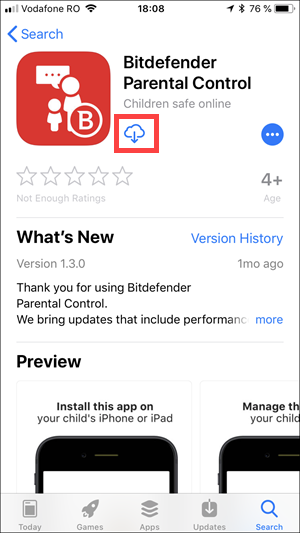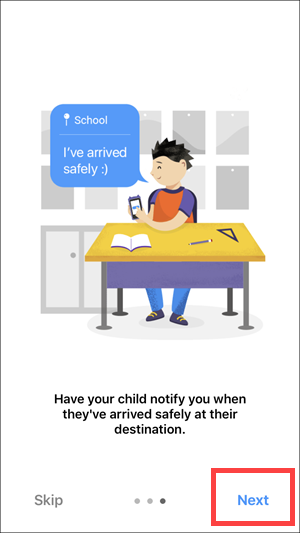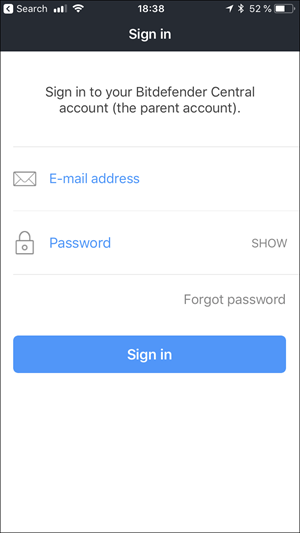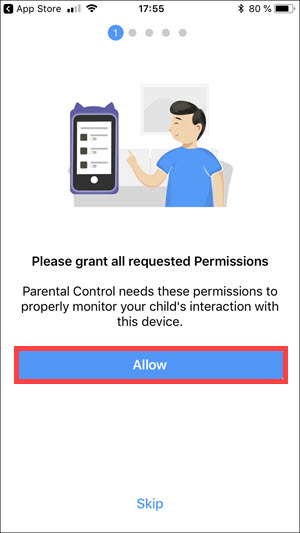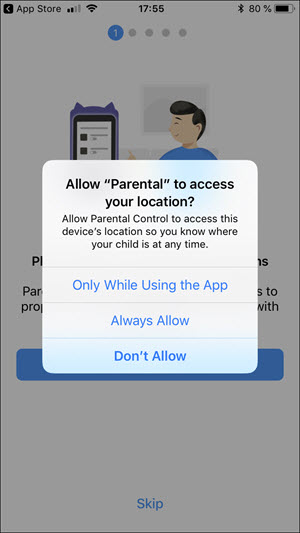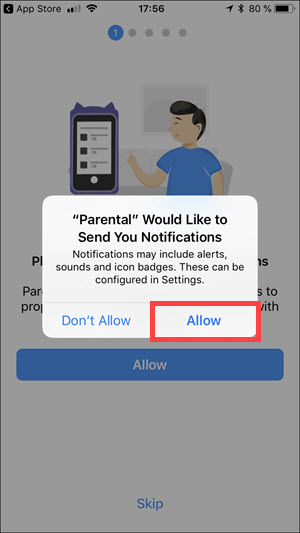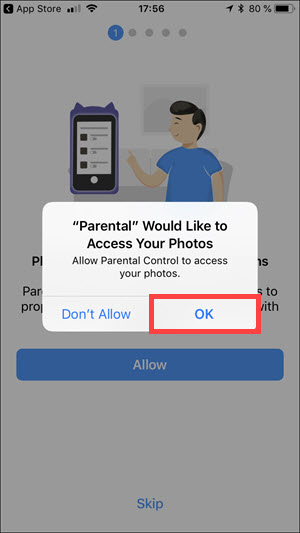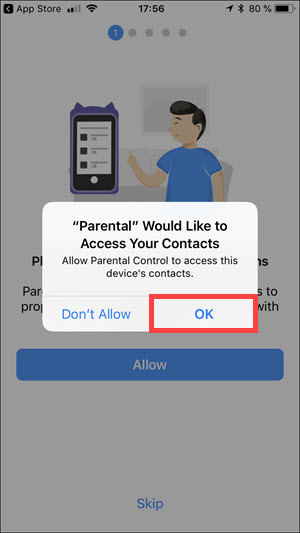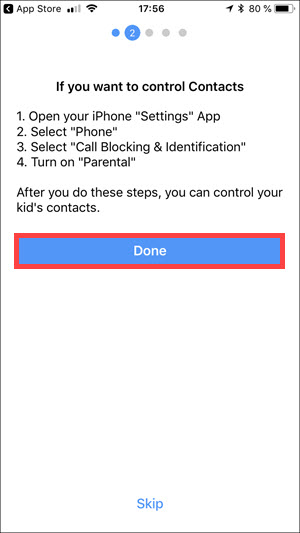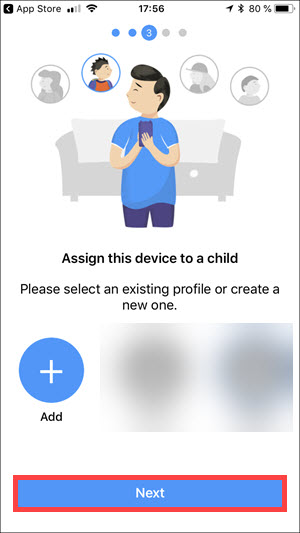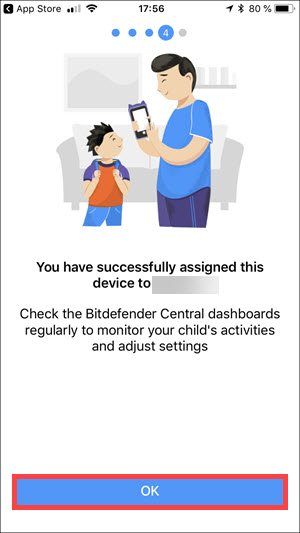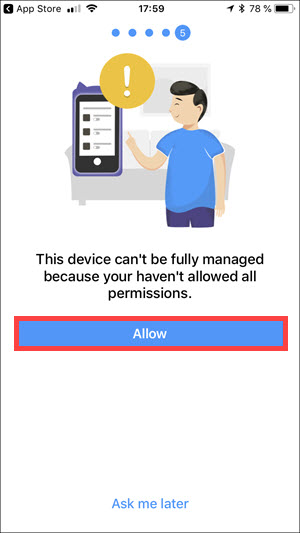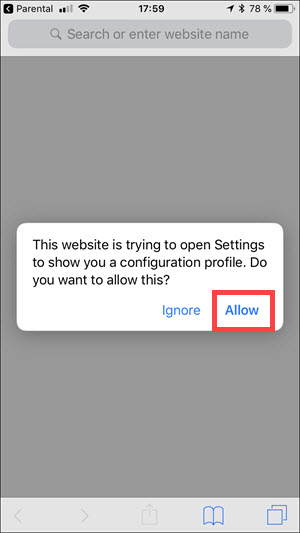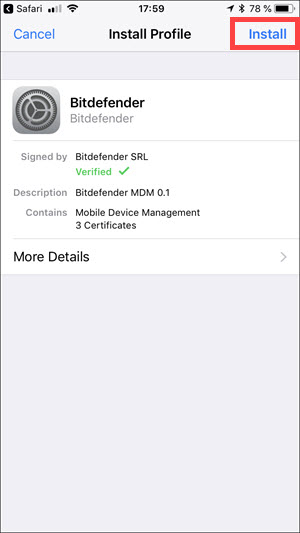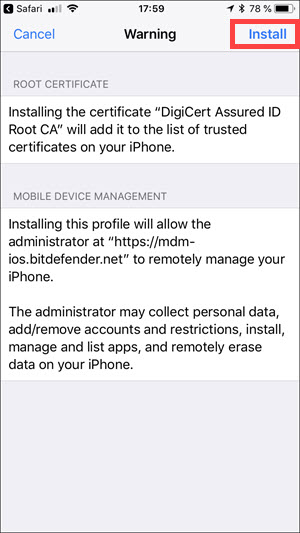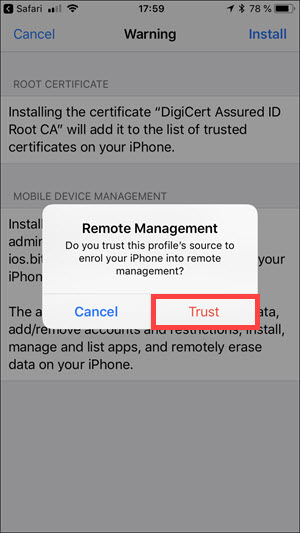Attenzione: Questo articolo si riferisce alla versione precedente di Bitdefender Parental Control, che è attualmente in fase di dismissione (End of Life) e sostituita da una tecnologia più avanzata. Per informazioni e articoli di supporto relativi alla nuova versione di Parental Control, visitare questo link.
Per installare il Controllo genitori di Bitdefender sul tuo dispositivo iOS, scegli uno dei metodi descritti di seguito:
1. Vai su App Store e cerca Bitdefender Parental Control.
2. Seleziona Bitdefender Parental Control, quindi fai clic sul pulsante Installa.
3. Al termine dell'installazione, apri l'app Parental Control.
4. Viene visualizzata una procedura guidata di introduzione contenente dettagli sulle funzionalità del prodotto. Tocca Avanti per continuare.
5. Accedi al tuo account Bitdefender usando il tuo indirizzo email e la password.
6. Per poter utilizzare l'intera gamma di funzionalità, si consiglia di concedere a Parental Control tutte le autorizzazioni richieste. Tocca Consenti.
7. Consentire l'accesso alla posizione del dispositivo in modo che Bitdefender possa individuarlo.
8. Consenti all'app di inviare notifiche.
9. Consenti al Parental Control di accedere alle tue foto.
10. Consenti a Parental Control di accedere ai contatti sul dispositivo.
11. Successivamente, l'app visualizzerà i passaggi necessari per controllare i Contatti.
12. Ora dovrai assegnare l'app a un bambino. Tocca uno dei profili visualizzati, quindi tocca Avanti.
NOTA: per aggiungere un nuovo profilo, toccare il pulsante blu Aggiungi.
13. Toccare Avanti.
14. Sarai informato che il dispositivo non può essere gestito completamente perché non hai autorizzato tutte le autorizzazioni. Tocca Consenti.
15. Toccare Consenti.
16. Tocca Installa, nell'angolo in alto a destra.
17. Toccare Installa.
18. Tocca Fiducia.
19. Tocca Fatto. Ora puoi usare Bitdefender Parental Control per iOS.